Jak vymazat mezipaměť Discord na Windows, Mac, iPhone a Android
Různé / / April 03, 2023
Existuje mnoho důvodů, proč vymazat mezipaměť Discord ze zařízení. Jedním z nejčastějších důvodů je uvolnit úložný prostor a spustit aplikaci znovu. Ať už je váš důvod jakýkoli, v tomto článku vás provedeme tím, jak vymazat mezipaměť Discord na jakémkoli zařízení.
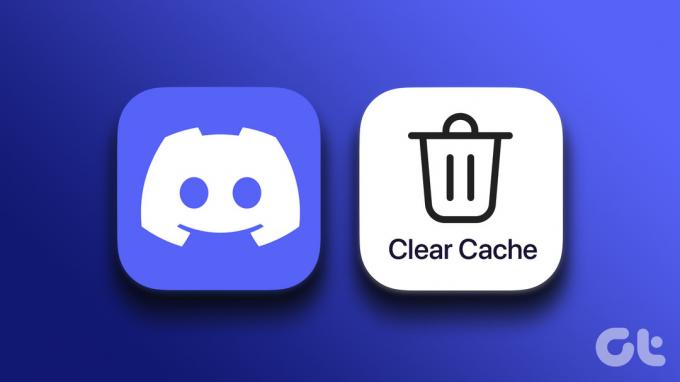
No, pokud jste vášnivý Uživatel Discord, můžete mít velké soubory mezipaměti, které sedí a spotřebovávají váš souborový prostor. Uvolnění vám umožní produktivně využít prostor, například instalací více aplikací.
Poznámka: Pro kroky v tomto článku používáme OnePlus 7T (Android 12) a iPhone 12 (iOS 16.1). Kroky se tedy mohou mírně lišit, pokud používáte jiné zařízení Android nebo verzi iOS.
Jak vymazat mezipaměť Discord na Androidu
Vymazání mezipaměti Discord na Androidu je jednoduché a relativně přímočaré. Postup je podobný pro každou aplikaci, kterou nainstalujete do zařízení Android.
Krok 1: Na zařízení Android přejděte do nastavení telefonu.
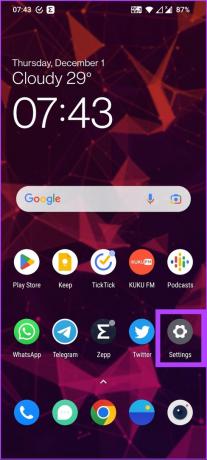
Krok 2: Přejděte dolů a vyhledejte „Aplikace a oznámení“ a klepněte na ni.

Krok 3: V části Nedávno otevřené aplikace klepněte na možnost „Zobrazit všechny aplikace“.

Krok 4: Přejděte dolů a vyhledejte Discord a klepněte na něj.
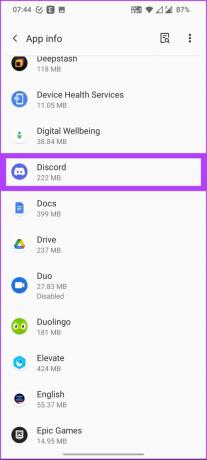
Krok 5: Přejděte na „Úložiště a mezipaměť“ a klepněte na Vymazat mezipaměť.
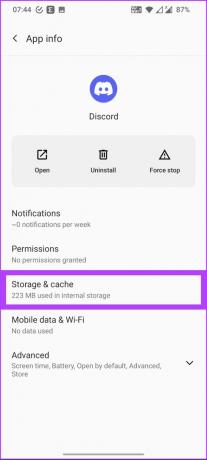
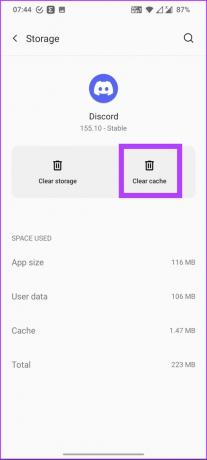
A je to. Vymazali jste mezipaměť na Discordu. Pokud nejste uživatelem Androidu, ale iPhone, přejděte k další části.
Jak vymazat mezipaměť na Discord pomocí iPhone
Proces vymazání mezipaměti na iPhone se mírně liší. Existují dva způsoby, jak to udělat: buď odinstalujte aplikaci, abyste vymazali mezipaměť Discord, nebo vymažte mezipaměť pomocí možnosti Discord v aplikaci. Začneme nejběžnějším způsobem jeho provedení.
Metoda 1: Odstranění mezipaměti Discord pomocí nastavení iOS
Svým způsobem smažete aplikaci z telefonu. Než je provedete, projděte si níže uvedené kroky. Pojďme začít.
Krok 1: Na svém iPhonu přejděte do nabídky Nastavení.
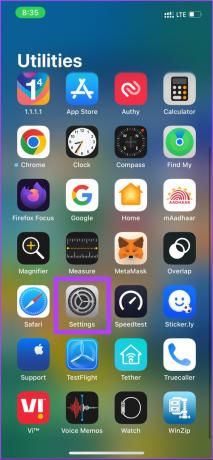
Krok 2: Přejděte na Obecné a klikněte na Úložiště pro iPhone.

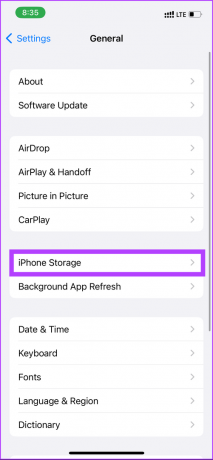
Krok 3: Nyní přejděte dolů a vyhledejte aplikaci Discord a klepněte na ni.
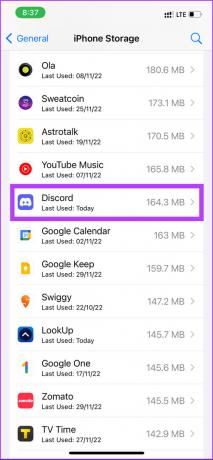
Krok 4: Vyberte „Odstranit aplikaci“ a poté znovu klikněte na „Odstranit aplikaci“ pro potvrzení vaší volby.
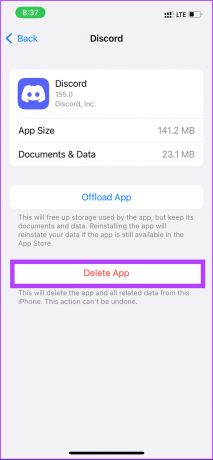

Tady máš. Všechna data mezipaměti Discord budou smazána. Pokud však chcete Discord používat, musíte jej znovu nainstalovat z App Store. Můžete se podívat na alternativní možnost v aplikaci. Čti dál.
Metoda 2: Odstraňte mezipaměť Discord pomocí nastavení v aplikaci na iPhone
Kroky v této metodě jsou jasné a jednoduché. Mějte však na paměti, že ne všechny aplikace nabízejí možnost vymazat mezipaměť v aplikaci; možná se budete muset občas uchýlit k metodě 1.
Krok 1: Otevřete Discord a klikněte na ikonu svého profilu.

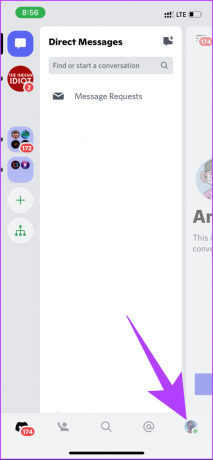
Krok 2: Nyní přejděte dolů do spodní části obrazovky a najděte Vymazat mezipaměti. Klepněte na něj.
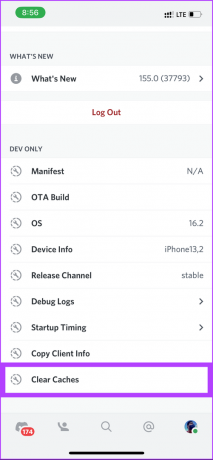
Tady máš. Vymazali jste mezipaměť Discord, aniž byste museli projít únavným procesem mazání a opětovné instalace aplikace.
Jak vymazat mezipaměť Discord ve Windows
Pokud jste někdo, kdo rád provozuje Discord na webu spojit se s hraním komunitě, nemusíte se starat o vymazání mezipaměti Discord. Pokud však používáte desktopového klienta, možná budete muset, protože ukládá všechny obrázky, GIFy a videa ze serverů a přátel, se kterými jste spojeni. Začněme s kroky.
Krok 1: Stiskněte klávesu Windows na klávesnici a zadejte Průzkumník souborůa klikněte na Otevřít.
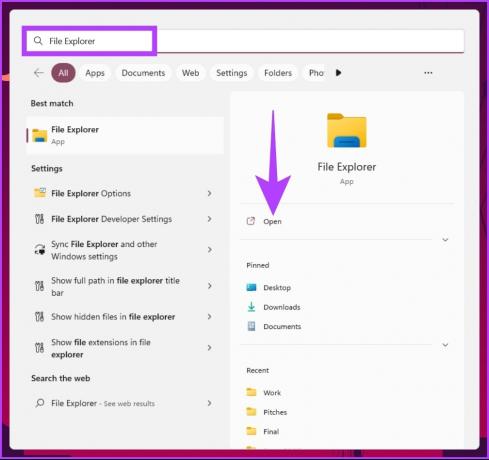
Krok 2: Do adresního řádku zadejte níže uvedenou adresu.
C:\Users\Username\AppData\Roaming.
Poznámka: Nahraďte uživatelské jméno uživatelským jménem vašeho počítače.

Krok 3: V okně AppData otevřete složku Discord.

Krok 4: Ve složce Discord najdete složky s názvem Cache, Code Cache a GPUCache. Vyberte všechny tři složky pomocí klávesy Command a klikněte na Shift+Delete na klávesnici.
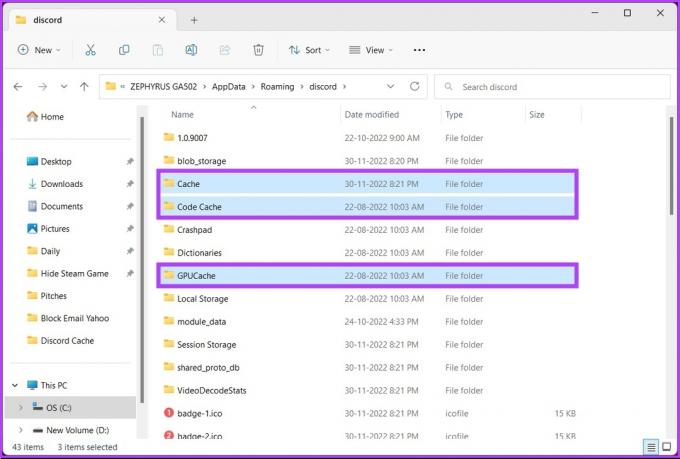
Tady máš. Úspěšně jste vymazali mezipaměť Discord z počítače se systémem Windows. Všimněte si, že musíte trvale odstranit soubory (tj. také z koše), abyste uvolnili místo. Co když používáte desktopového klienta Discord na Macu? No, čtěte dál.
Jak vymazat mezipaměť Discord na Macu
Kroky jsou v podstatě stejné jako ve Windows; umístění souborů a způsob provedení kroků se však mírně liší. Postupujte podle níže uvedených kroků.
Krok 1: Otevřete Finder a klikněte na Přejít.

Krok 2: Z rozevírací nabídky vyberte možnost „Přejít do složky“.
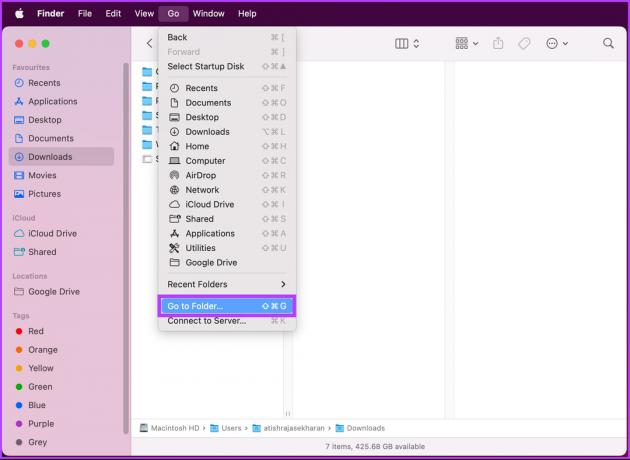
Krok 3: Do textového pole zadejte níže uvedenou adresu a klikněte na Přejít.
~/Library/Application Support/discord/
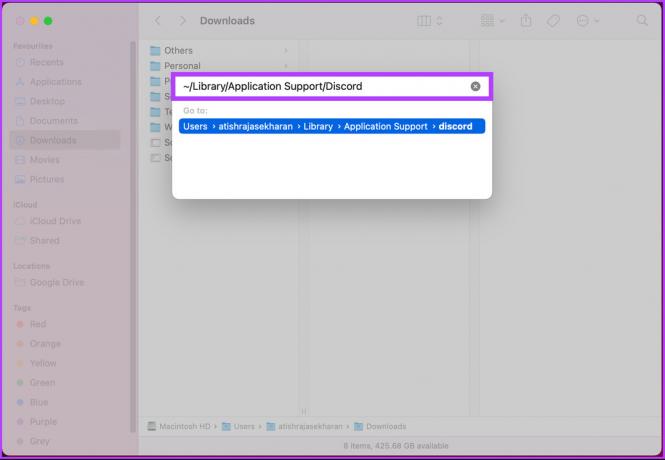
Krok 4: Ve složce Discord vyberte složky s názvem Cache, Code Cache a GPUCache a na klávesnici stiskněte ‚Command + Delete‘.
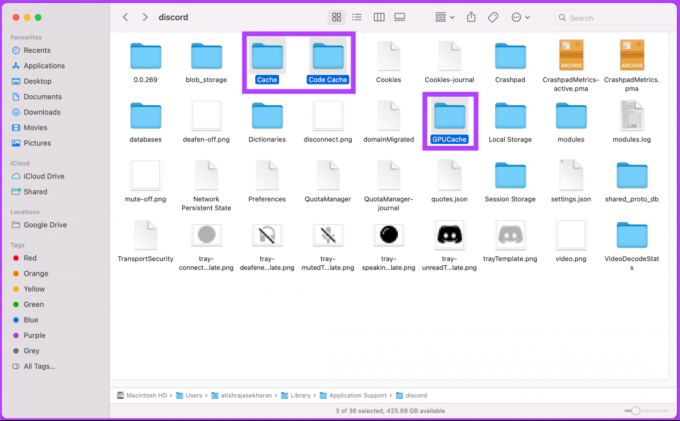
Tady máš. Vymazali jste mezipaměť Discord z vašeho Macu a můžete začít. Kromě toho se podívejte do sekce FAQ níže, pokud máte nějaké dotazy.
Časté dotazy o vymazání mezipaměti disků
Ano, je v pořádku smazat data mezipaměti tu a tam. Vymazání souborů mezipaměti pomáhá udržovat věci čisté a hladké.
Když je mezipaměť plná, účinnost systému nebo softwaru drasticky klesá. Pro optimální výkon se doporučuje vyčistit mezipaměť.
Soubor mezipaměti se většinou používá k urychlení načítání dat snížením počtu přístupů k úložišti. Proces se tak zrychlí a tok dat bude plynulejší.
Ano i ne. Pokud používáte web Discordu, mezipaměť se vyčistí jako součást mezipaměti prohlížeče. Pokud však používáte nativní aplikaci Discord, budete muset mezipaměť vymazat ručně.
Vyčistit mezipaměť disků
Nyní, když víte, jak vymazat mezipaměť na Discordu, bude pro vás snadné vyčistit nevyžádané soubory mezipaměti a ušetřit nějaký úložný prostor pro některé užitečné věci. Pro případ, že po vymazání mezipaměti aplikace nefunguje dobře, je lepší restartujte aplikaci Discord problém vyřešit.
Naposledy aktualizováno 5. prosince 2022
Výše uvedený článek může obsahovat přidružené odkazy, které pomáhají podporovat Guiding Tech. Nemá to však vliv na naši redakční integritu. Obsah zůstává nezaujatý a autentický.



